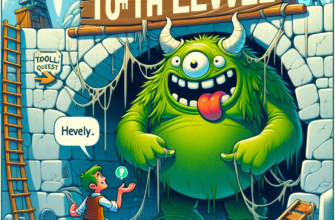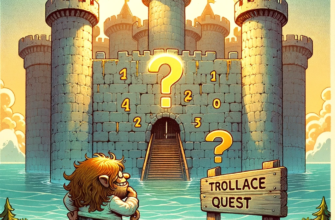Это руководство поможет вам улучшить общее визуальное качество и ясность Terminator: Resistance.
Введение
Если хотите улучшить визуальное качество игры, например увеличить расстояние прорисовки, настроить ограничение памяти для текстур, отключить хроматическую аберрацию / размытие объекта / глубину резкости, улучшить качество текстур, улучшить отражение в пространстве экрана и улучшить сглаживание, тогда это руководство для вас.

Установка
Сначала перейдите в C:\Users\<Ваше имя пользователя>\AppData\Local\Terminator\Saved\Config\WindowsNoEditor и найдите Engine.ini, затем откройте его в текстовом редакторе (например, в блокноте). Затем под значениями, которые уже есть, сделайте два разрыва строки и добавьте весь этот раздел:
[SystemSettings]
r.MaxAnisotropy = 16
r.TemporalAACurrentFrameWeight = 0,2
r.TemporalAASamples = 2
r.PostProcessAAQuality = 6
r.Tonemapper.Sharpen = 0,75
r.SceneColorFormat = 4
r.SceneColorFringeQuality = 0
r.SSS.HalfRes = 0
r.SSR.Quality = 5
r.SSR.Temporal = 1
r.SSS.Filter = 1
r.SSS.SampleSet = 2
r.SSR.MaxRoughness = 1
r.StaticMeshLODDistanceScale = 0,25
r.SkeletalMeshLODBias = -2
r.MipMapLodBias = -1
r.Streaming.MipBias = -1
r.Streaming.HiddenPrimitiveScale = 1
r.Streaming.UseAllMips = 1
r.Streaming.FullyLoadUsedTextures = 1
r.Streaming.HLODStrategy = 2
r.Streaming.PoolSize = 4096
r.ShadowQuality = 5
r.Shadow.RadiusThreshold = 0,01
r.Shadow.RadiusThresholdRSM = 0,01
r.MotionblurQuality = 0
r.DefaultFeature.Motionblur = 0
foliage.LODDistanceScale = 6
r.ViewDistanceScale = 13
r.DepthOfFieldQuality = 0
[/script/engine.userinterfacesettings]
bEnableMouseSmoothing = false
bViewAccelerationEnabled = false
[ConsoleVariables]
r.ScreenPercentage = 125

Тонкая настройка
Вы можете настроить все значения по вкусу, отключить любую из настроек, просто удалив их из Engine.ini. Вот общее объяснение того, что они делают:
- MaxAnisotropy гарантирует, что в игре всегда используется 16-кратная анизотропная фильтрация (не влияет на производительность на современных ПК).
- TemporalAACurrentFrameWeight, TemporalAASamples, PostProcessAAQuality и Tonemapper.Sharpen улучшают качество временного сглаживания и делают изображение в целом чище и резче.
- SceneColorFormat и SceneColorFringeQuality отключают хроматическую аберрацию.
- SSS.HalfRes, SSR.Quality, SSR.Temporal, SSS.Filter, SSS.SampleSet и SSR.MaxRoughness улучшают качество отражений в экранном пространстве (немного дороже, чем стандартные настройки).
- StaticMeshLODDistanceScale и SkeletalMeshLODBias улучшают качество модели персонажа на расстоянии (не заметили влияния на производительность).
- MipMapLodBias, Streaming.MipBias, Streaming.HiddenPrimitiveScale и Streaming.UseAllMips немного улучшают качество текстур (нулевое влияние на производительность, насколько я могу судить).
- Streaming.FullyLoadUsedTextures и Streaming.HLODStrategy позволяют игре загружать текстуры в память при запуске, а не во время игрового процесса, что значительно снижает вероятность сбоев или заиканий (недостатком является то, что начальное время загрузки немного увеличивается, но только при первом запуске игры за сеанс).
- Streaming.PoolSize контролирует, сколько видеопамяти назначается текстурам, вы должны установить его ровно на половину VRAM вашей графической карты, так как у меня 8GB VRAM, я установил его на 4096 (также известный как 4GB).
Обычные значения для этого будут 6144 для 12 ГБ VRAM, 4096 для 8 ГБ VRAM, 3072 для 6 ГБ VRAM и так далее и тому подобное (это улучшает загрузку игры и управление текстурами с загрузкой текстур при стартовых настройках).

- ShadowQuality, Shadow.RadiusThreshold и Shadow.RadiusThresholdRSM немного улучшают качество теней (незначительное влияние на производительность).
- MotionblurQuality и DefaultFeature.Motionblur полностью отключает размытие движения (игровая настройка отключает только размытие камеры, но не размытие объекта, при этом размытие объекта также отключается).
- foliage.LODDistanceScale и ViewDistanceScale значительно улучшают расстояние прорисовки и резко сокращают всплывающие окна, фактически, благодаря этому всплывающее окно почти полностью устраняется (оказывает небольшое влияние на производительность).
- DepthOfFieldQuality отключает глубину резкости, если вам кажется, что изображение слишком размыто.
- bEnableMouseSmoothing и bViewAccelerationEnabled гарантируют, что ускорение или сглаживание мыши всегда будет оставаться включенным. Игры Unreal Engine 4, как правило, иногда случайно запускают его обратно, особенно если у вас подключен контроллер, благодаря чему он всегда будет оставаться выключенным.
- ScreenPercentage управляет суперсэмплингом, это наиболее требовательная настройка производительности, поскольку она отображает игру с более высоким разрешением в процентах относительно вашего текущего разрешения, а затем уменьшает масштаб.

Это значительно улучшает визуальную четкость при умеренных или высоких затратах на производительность в зависимости от установленного вами значения и мощности вашей видеокарты.
100 — это значение по умолчанию (без суперсэмплинга), а все, что выше, до 200 — это процентное значение применяемой суперсэмпляции. Я обнаружил, что 125 — достойный компромисс между визуальным улучшением и затратами производительности на моем GTX 1070, но вы можете отключить его или увеличить в зависимости от вашей видеокарты (если она лучше).
Вывод
Надеюсь, вам понравятся эти хитрости, кстати, они также универсальны для всех игр Unreal Engine 4, так что вы можете использовать их для улучшения качества в других играх UE4.